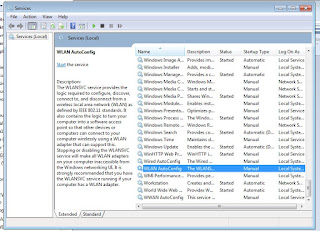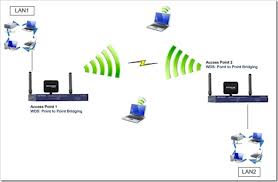Kemarin azkiasolusi kedatangan user yang laptopnya sama sekali gak bisa konek kejaringan, walaupun device wirelessnya berfungsi...jadi bingung...apa yang terjadi..???
Dari pengalaman mengenai trouble shooting komputer berbasis windows...biasanya kalau suatu hardware gak berfungsi yang pertama kita cek adalah driver dan servicenya.
Langsung aja periksa driver wireless yang terpasang..normal gak ada masalah.
Masuk ke service
Dari pengalaman mengenai trouble shooting komputer berbasis windows...biasanya kalau suatu hardware gak berfungsi yang pertama kita cek adalah driver dan servicenya.
Langsung aja periksa driver wireless yang terpasang..normal gak ada masalah.
Masuk ke service
Ternyata WLAN autoconfig gak bisa distart...muncul "Error 1747 : The Authentication Service is Unknown"
Mulai dapat titik terang...ternyata masalahnya "Service Wireless Laptop Gak Berfungsi",
Sebagian besar penyebab gagal koneksi di windows adalah masalah winsock yang rusak atau filenya corrupt.
Cara mengatasi "Error 1747 : The Authentication Service is Unknown"
Setelah ketahuan biangkeroknya...tentulah harus dicari cara memperbaikinya....langsung aja:
- Masuk ke command prompt dosnya windows ..(harus level administrator ya)
- Sesudah masuk ke dos...ketikkan “netsh winsock reset” tanpa tanda petik ya, Biarkan proses berjalan sampai selesai.
- Setelah selesai resetnya...maka laptop akan minta reboot.
- Proses reset winsock2 menjadi default dan fresh telah selesai...Silahkan coba scan wireless yang tersedia...jika masih belum bisa dilanjut..
- Masuk ke servicenya windows seperti cara diatas
- Start service "WLAN Config" secara manual...
Jreng...jreng...ternyata wirelessnya kembali aktif...dan langsung konek untuk kembali internetan...
Lumayan dapat ilmu ama tips...buat jajan cendol...
*** Semoga Bermanfaat***